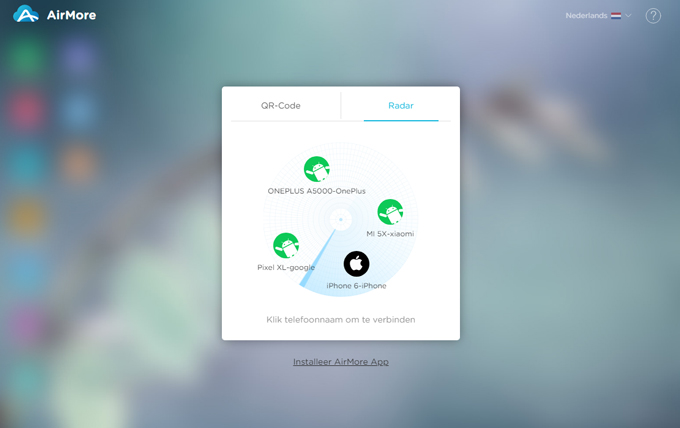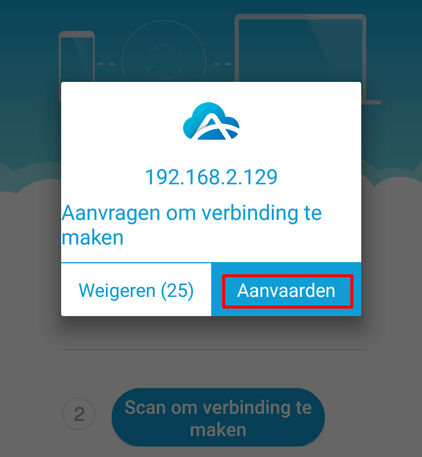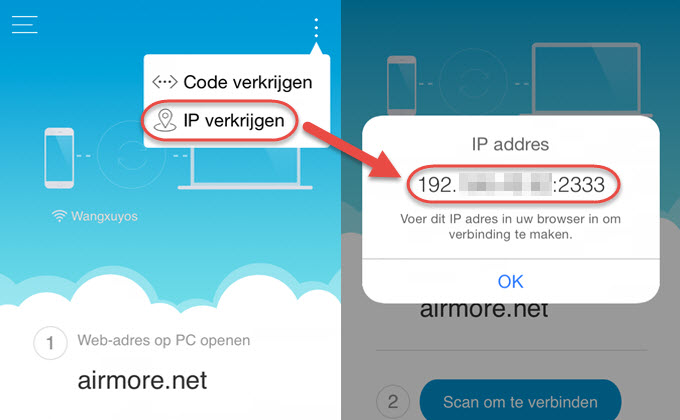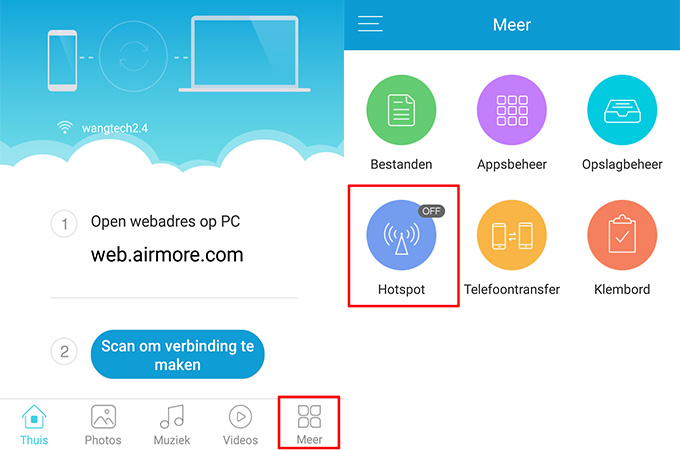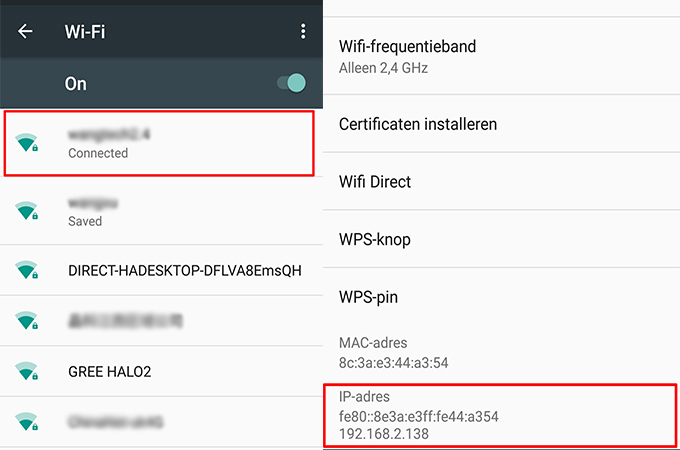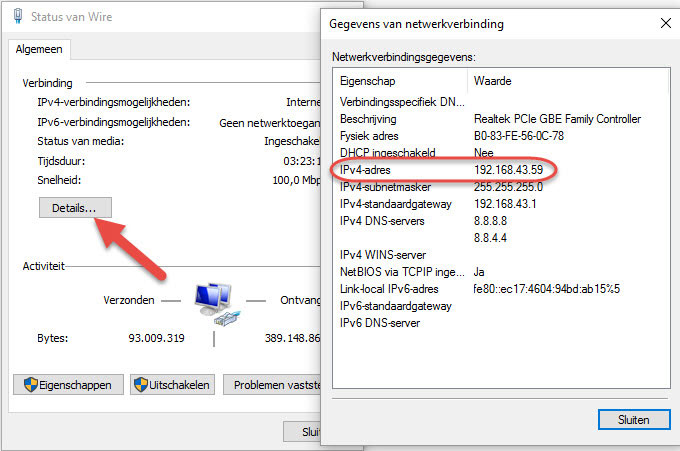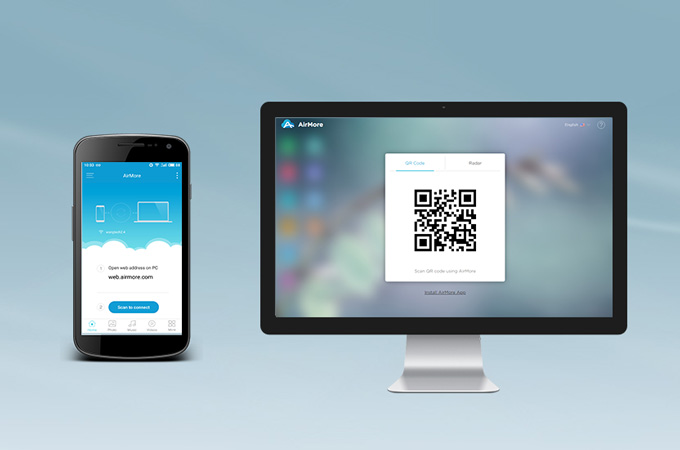
Als je problemen ondervindt bij het verbinden van Android-apparaten met AirMore Web, probeer a.u.b. de onderstaande oplossingen.
Oplossingen voor Android-Apparaten Maken Geen Verbinding met AirMore Web
Dingen om Na te Kijken
- Zorg er a.u.b. voor dat je Android-apparaten en de computer verbonden zijn met hetzelfde Wi-Fi-netwerk.
- Kijk a.u.b. na of het internet beschikbaar is, omdat het scannen van de QR-code en klikken op je apparaat in Radar niet zal werken als er geen internet is. Je kunt IP-adres of Hotspot gebruiken om verbinding te maken.
- Kijk a.u.b. na of je Android-apparaat vergrendeld is. Zo ja, activeer het dan a.u.b. en herlaad AirMore Web om opnieuw te proberen.
- Gebruik a.u.b. Chrome, Firefox, Safari, Microsoft Edge of IE. (Chrome is aanbevolen.)
Alternatieve Verbindingsoplossingen
Als het probleem resulteert uit de QR-code, bijvoorbeeld, de QR-code laadt niet, of er is geen respons na het scannen van de QR-code, kan je proberen om te verbinden in Radar, IP-verbinding of Hotspot-verbinding te gebruiken. Veronderstellend dat je dit reeds geprobeerd hebt, kan je deze instructie overslaan en het mogelijke probleem bekijken.
Verbinding via Radar
- Op web.airmore.com, kies “Radar” en wacht op het laden van je mobiele apparaat.
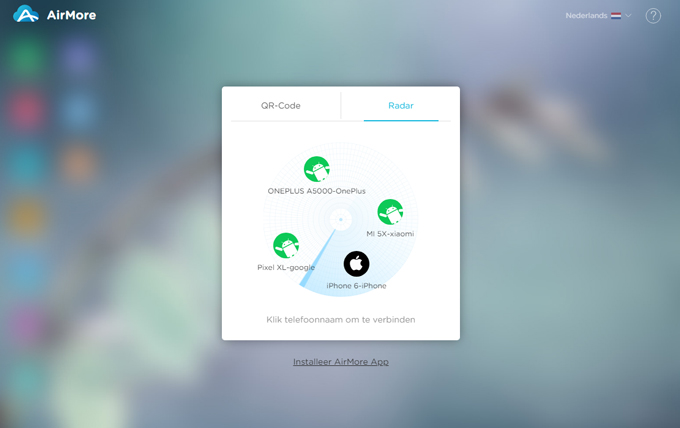
- Klik op het apparaat-icoon in Radar. Als een venster verschijnt op je telefoon, tik dan op “Accepteren”. De verbinding zal snel gemaakt worden.
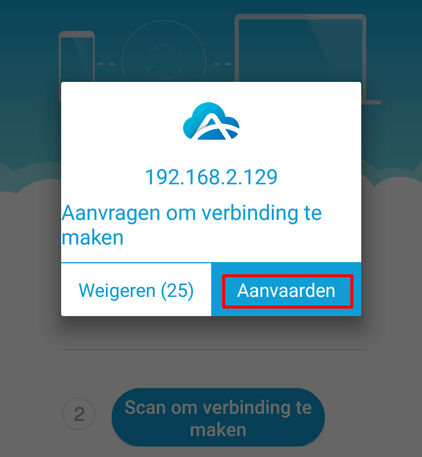
IP-verbinding
- Open de AirMore-app, druk op de 3 stippen in de rechterbovenhoek van de interface. Selecteer “IP verkrijgen” en het IP-adres zal worden weergegeven.
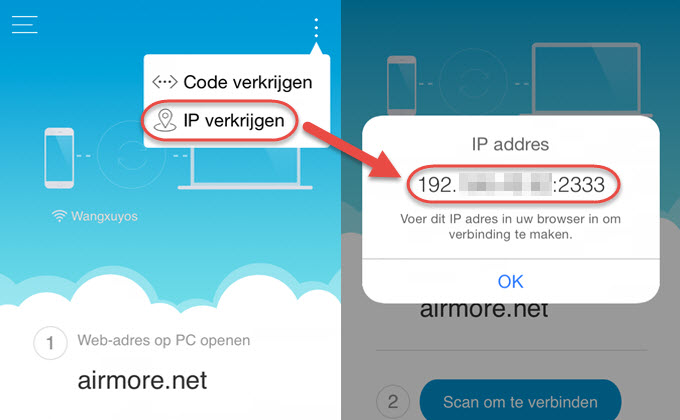
- Voer dit adres in de browser om de verbinding tot stand te brengen.
Hotspot-Verbinding
- Open AirMore app, ga naar “Meer”, en selecteer “Hotspot” om een hotspot te maken met je telefoon.
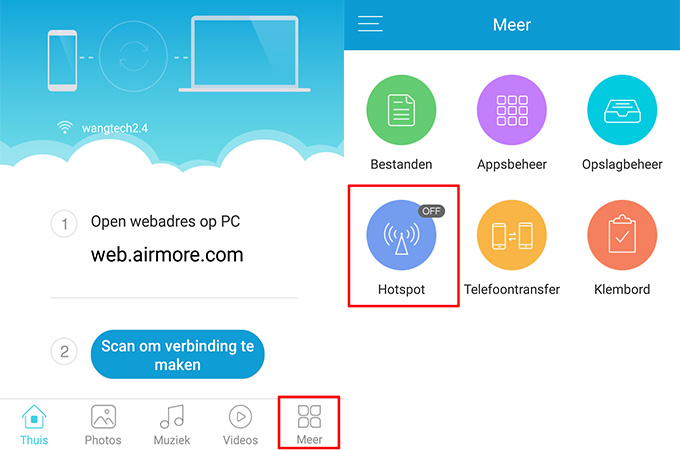
- Verbind je PC met de hotspot en geeft dan het IP-adres in in de PC-browser (Chrome, IE, Edge, Firefox of Safari).
Mogelijk Probleem
Als je bovenstaande manieren geprobeerd hebt, maar je telefoon maakt nog steeds geen verbinding met AirMore Web, kan je de volgende oplossingen uitproberen. Een mogelijk probleem is dat je Android-apparaat het foute IP-adres krijgt van het netwerk. Hier is hoe je dit nakijkt:
- Op je telefoon, ga naar “Instellingen” > “Wi-Fi”. Tik op je Wi-Fi-naam en kies “Netwerkinfo”. Daar zie je het IP-adres.
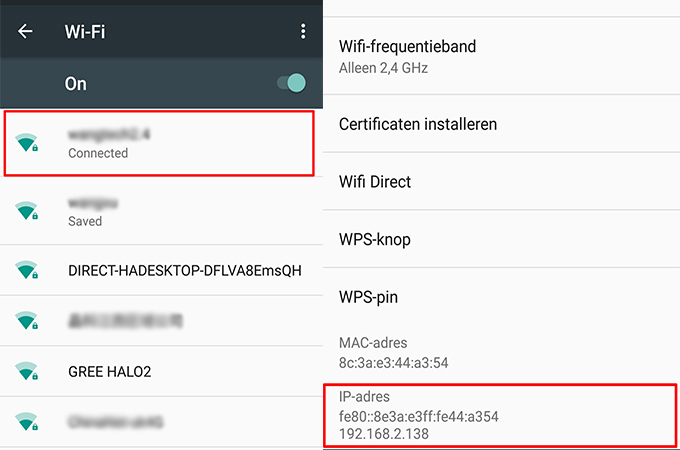
- Op je computer, open de status van je netwerk. Klik op “Details” en zoek het IP-adres.
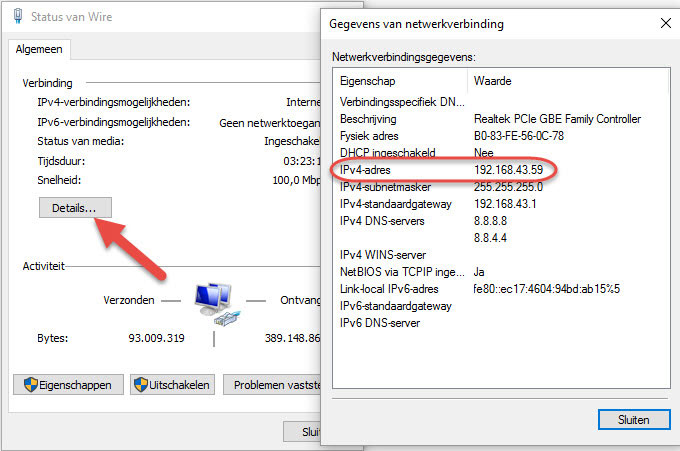
- Vergelijk de twee adressen om te zien of de eerste drie groepen van cijfers hetzelfde zijn.
Als ze niet overeenkomen, zal de verbinding niet gemaakt kunnen worden. In dit geval zijn er twee oplossingen voor jou:
- Herstart je telefoon.
- Reset het IP-adres manueel: behoud de eerste drie groepen van cijfers van het IP-adres op je telefoon en je computer. Als je IP-adres op je computer 192.168.3.107 is, dan moet je de eerste drie groepen daarvan ingeven op je telefoon als 192.168.3.
Browser/Computerprobleem
Een ander mogelijk probleem resulteert uit de instellingen van je browser of computer. Bijvoorbeeld, je browser of andere netwerkdriveradapters blokkeren de vereisten van AirMore-verbinding. In dit geval, verander je best van browser of computer om opnieuw te proberen.
Indien je nog steeds je Android-apparaten niet kunt verbinden met AirMore Wed, aarzal dan niet om ons te contacteren. Onze techniekers zullen zo snel mogelijk terug contact met jou opnemen.